Hur man förhindrar att foton visas i Spotlight-sökning på iPhone och iPad
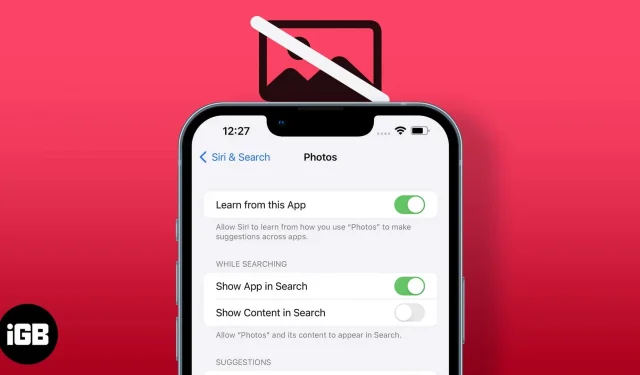
Även om Spotlight är en fantastisk funktion, har den en liten kon. När du söker efter något kommer du också att se bilder kopplade till termen. Detta är ibland pinsamt, speciellt om det ritar en sådan bild. Nåväl, nu finns det ett alternativ för att förhindra att dina bilder visas i Spotlight-sökning på iPhone. Läs med.
Hur man tar bort foton från Spotlight Search på iPhone
Det bästa sättet att ta bort foton i Spotlight-sökning är att helt stoppa den från att komma åt foton. För att göra detta måste du först:
- Öppna Inställningar.
- Tryck på Siri & Sök.
- Rulla och tryck på Foton.
- Stäng av visningen av innehåll i sökningen.
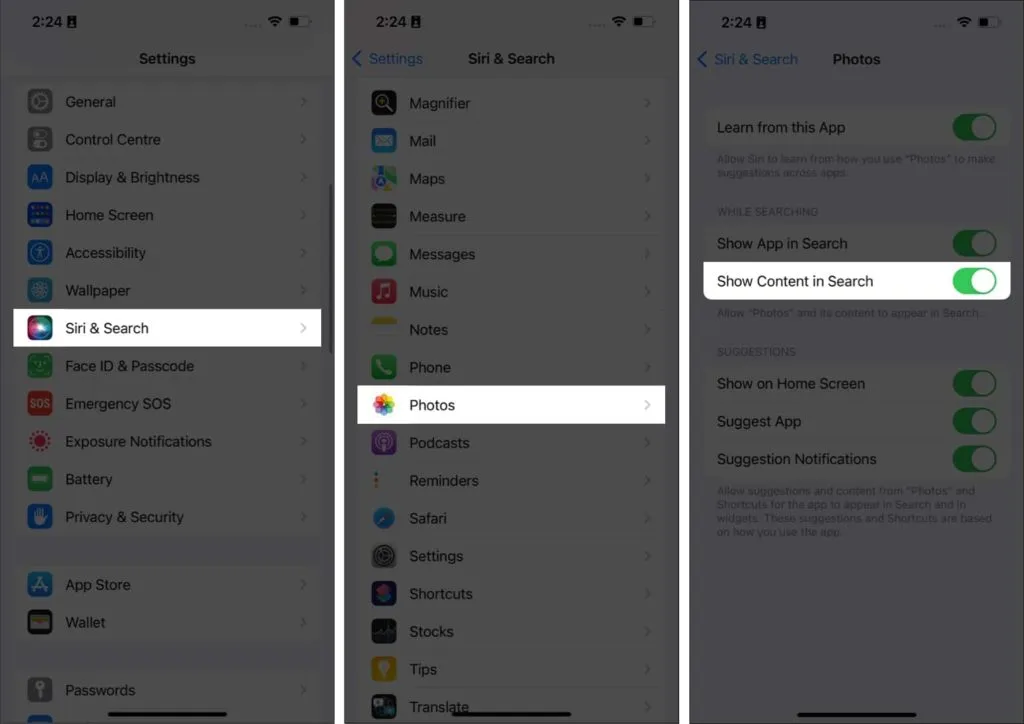
Dölj vissa bilder från Spotlight-sökning
Istället för att förhindra att alla bilder visas i Spotlight-sökning, kan du förhindra att vissa bilder visas i Spotlight-sökresultat. Allt du behöver göra är att:
Så här döljer du ett foto:
- Öppna foton.
- Välj det foto du vill dölja.
- Tryck på de tre prickarna i det övre högra hörnet.
- Välj Göm.
- Bekräfta igen genom att klicka på ”Dölj foto”.
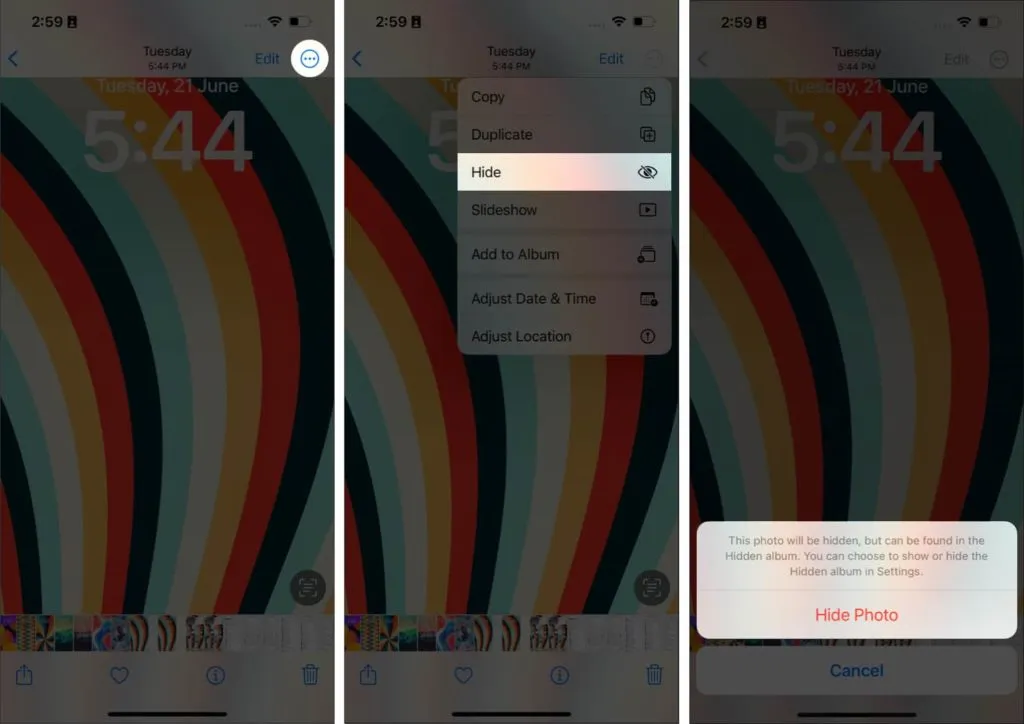
Så här döljer du flera foton:
- Öppna foton.
- Klicka på ”Välj” och välj de foton du vill dölja.
- Tryck sedan på de tre prickarna i det nedre högra hörnet.
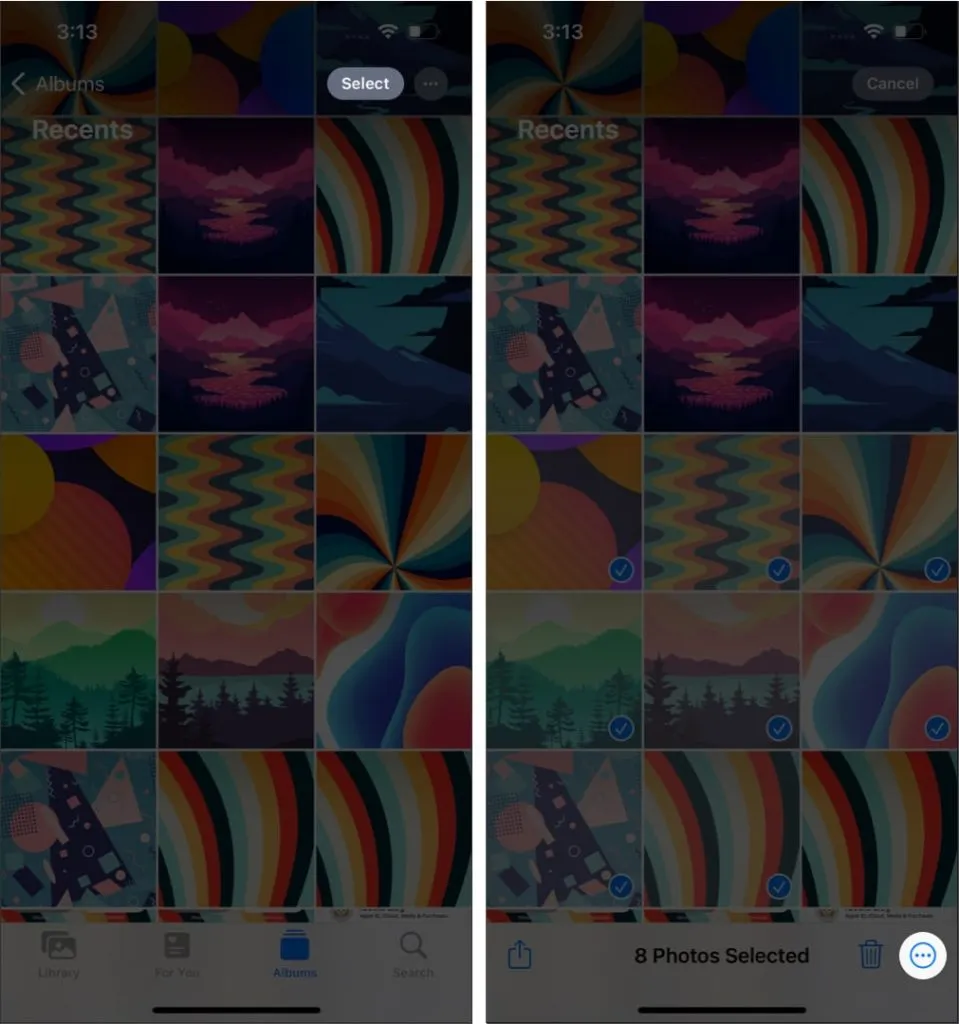
- Klicka nu på ”Göm”.
- Bekräfta igen genom att klicka på Hide X Photos.
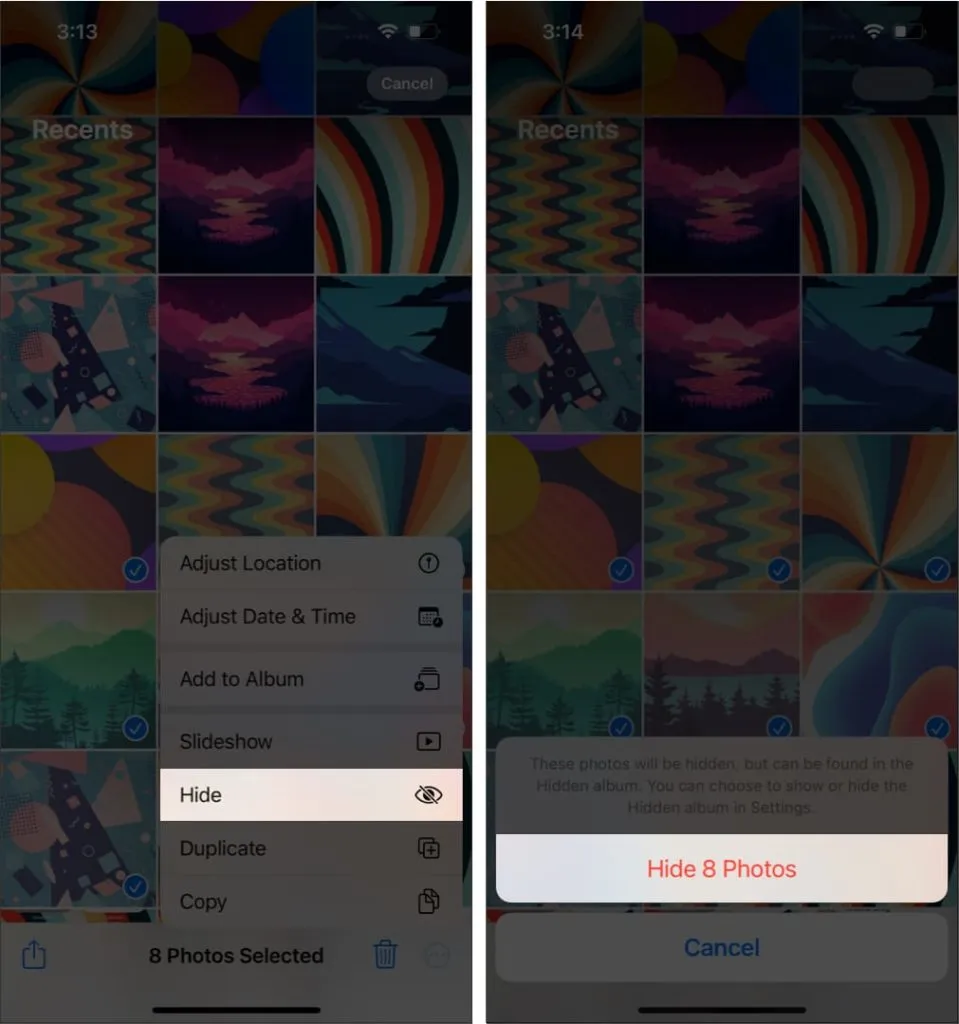
Notera. Om du använder en iPhone som kör iOS 15 är stegen för att dölja foton eller videor annorlunda.
Hur man inaktiverar föreslagna bilder på min iPhone
Förutom att tas bort från Spotlight-sökning kan du också se till att din iPhone inte föreslår några bilder baserat på ditt beteende, din plats eller andra faktorer. När iPhone ger dig erbjudanden som detta kan du välja att inte ta emot dem. Eller så kan du inaktivera dem permanent genom att göra följande:
- Gå till Inställningar → Siri & Sök → Foton.
- I avsnittet ERBJUDANDEN väljer du lämpliga alternativ:
- Visa på startskärmen: Detta förhindrar att din iPhone föreslår bilder på startskärmen.
- Föreslå app: Stäng av den för att förhindra att appen Foton automatiskt föreslår foton i avsnittet För dig.
- Förslagsmeddelanden: Om du stänger av den här inställningen blockeras din iPhone från meddelanden som minnesalbum och allt från appen Foton.
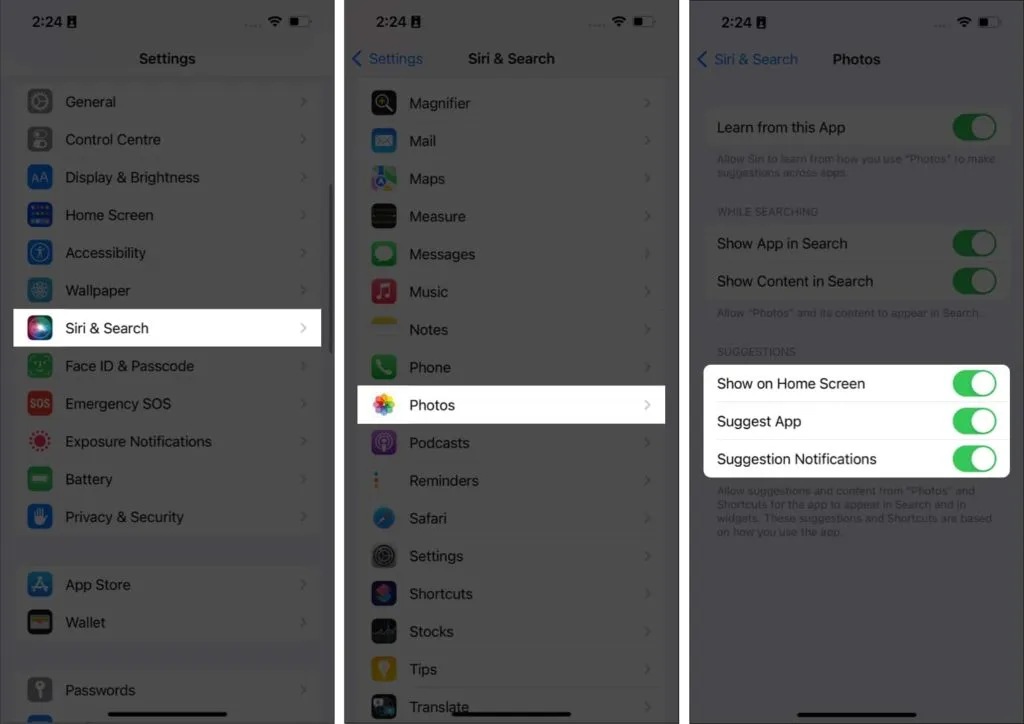
Du kan aktivera/inaktivera någon av dessa eller helt inaktivera dessa alternativ som du väljer.
Ändra Spotlight-sökning på iPhone
Förutom att förhindra att Spotlight föreslår foton kan du också göra ändringar i innehållet som visas i Spotlights sökresultat. För detta:
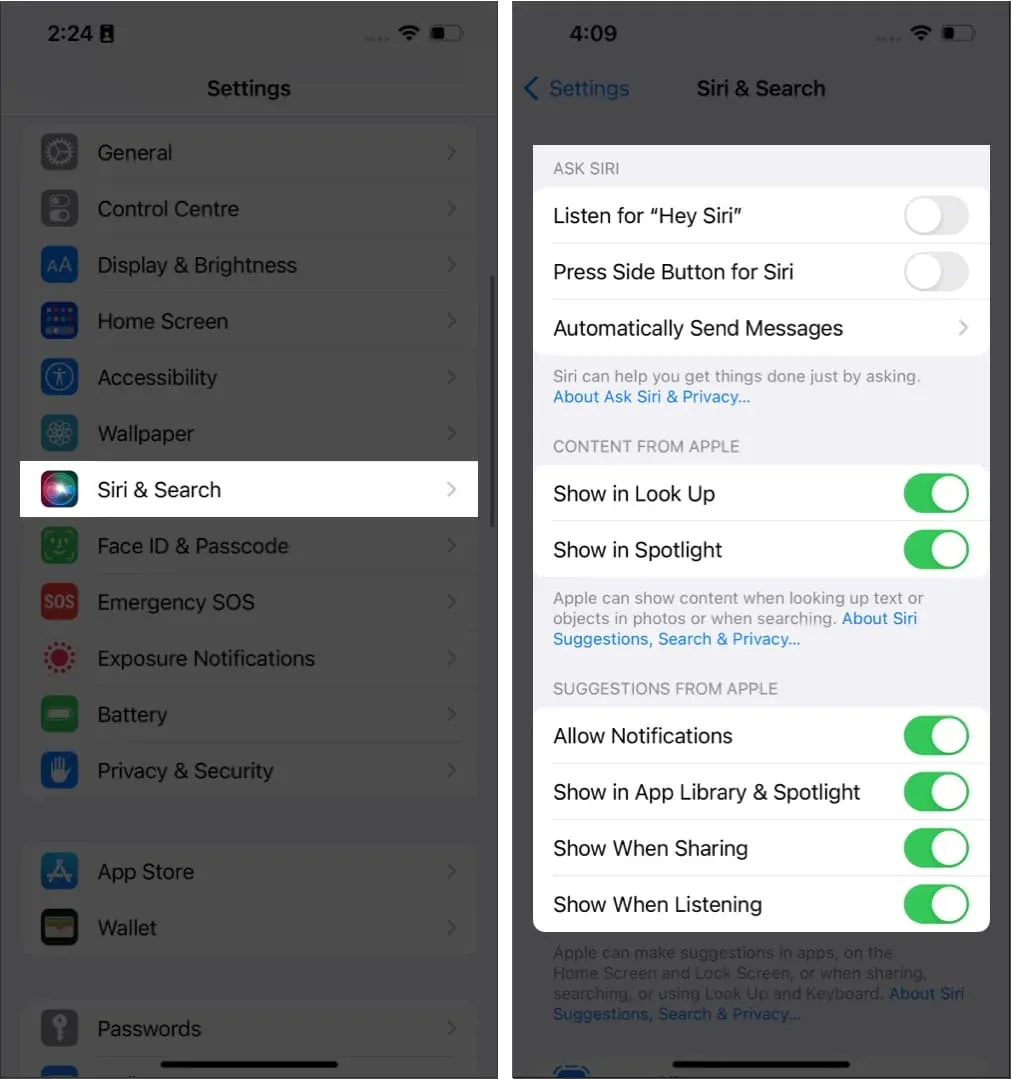
Här kan du scrolla ner och se alla appar som Spotlight har tillgång till. Välj var och en och gör lämpliga ändringar.
FAQ
För att rensa din Spotlight-sökhistorik, öppna Spotlight och när du ser din sökhistorik, svep från vänster till höger.
Du kan stänga av Spotlight-sökning på din iPhone genom att gå till Face ID & Lösenord → och stänga av Idag och Sök.
Du kan komma åt Spotlight på iPhone genom att svepa nedåt från startskärmen. I iOS 16 kan du också trycka på sökknappen på hemskärmen för att komma åt Spotlight.
Det är allt!
Även om det är din iPhone är det bäst att hålla några av dina foton borta från sökresultaten. Det är därför jag har satt ihop den här guiden så att du kan använda Spotlight på iPhone utan rädsla för att några bilder dyker upp i dina sökresultat. Några tvivel? Låt mig veta i kommentarerna.



Lämna ett svar